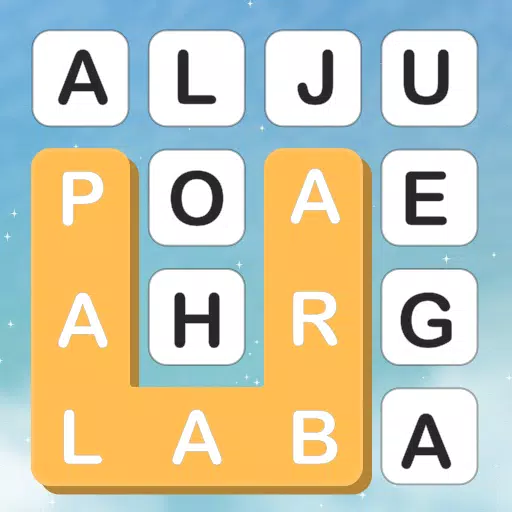Steam Deck의 레트로 게임 : Emudeck 및 Game Boy Emulation에 대한 포괄적 인 가이드
Steam Deck의 다양성은 현대 타이틀을 넘어 확장됩니다. PC와 같은 아키텍처는 레트로 게임을위한 강국입니다. 이 가이드는 Steam 데크에서 게임 보이 게임을 플레이하기 위해 Emudeck을 설정하여 성능 및 사용자 정의를 극대화합니다.
시작하기 전에 :
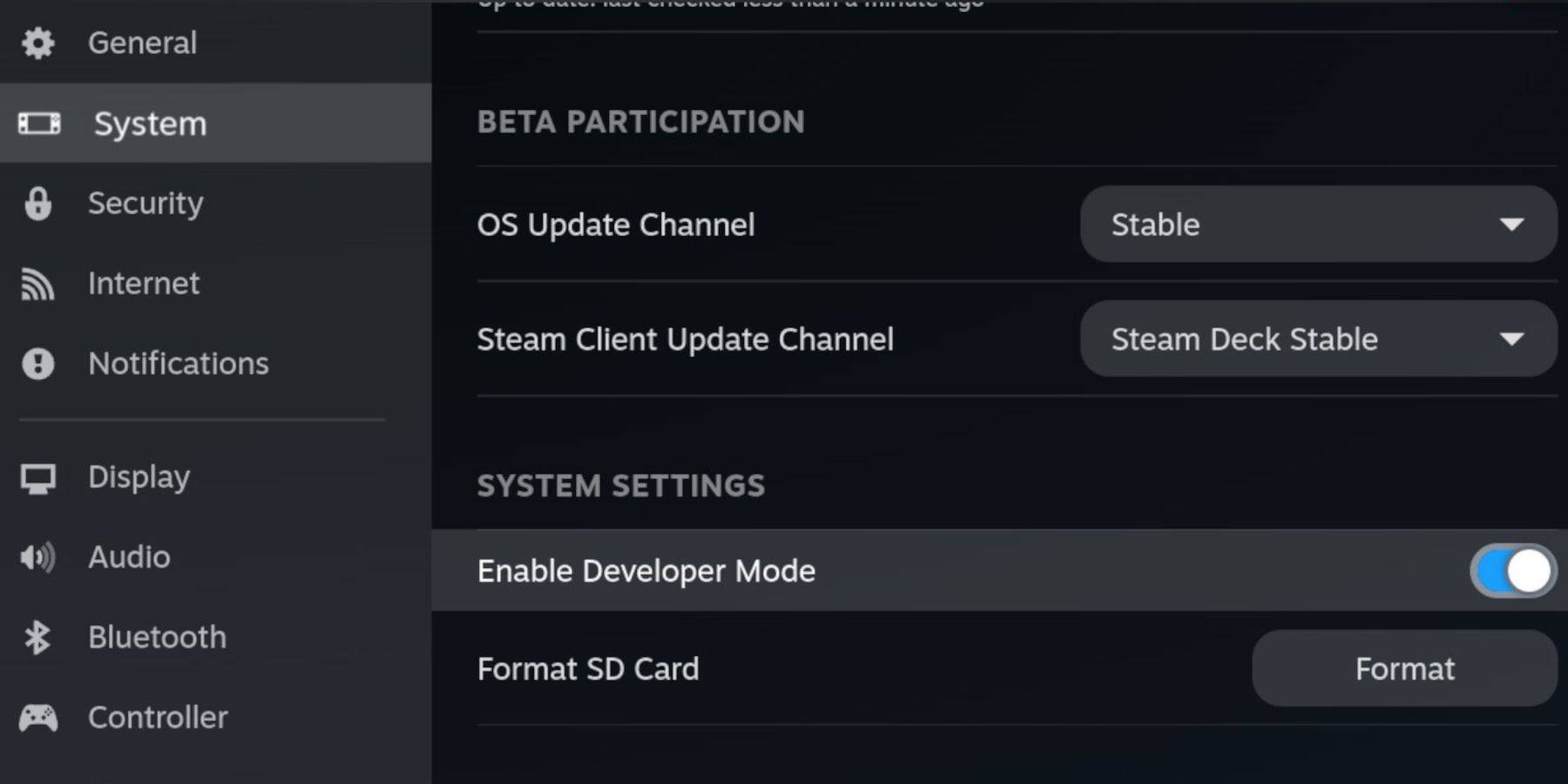 는 다음과 같이 보장합니다.
는 다음과 같이 보장합니다.
- 완전히 충전 된 스팀 데크.
- 게임 및 에뮬레이터 스토리지 용 A2 MicroSD 카드.
- 합법적으로 얻은 게임 보이 롬.
- 블루투스 또는 유선 키보드 및 마우스 (쉬운 탐색을 위해 권장).
개발자 모드 활성화 :
- 증기 버튼을 누릅니다.
- 시스템> 개발자 모드로 이동하여 활성화하십시오.
- 개발자 메뉴에서 CEF 디버깅 활성화.
- 데스크탑 모드로 전환하십시오.
Emudeck 설치 :
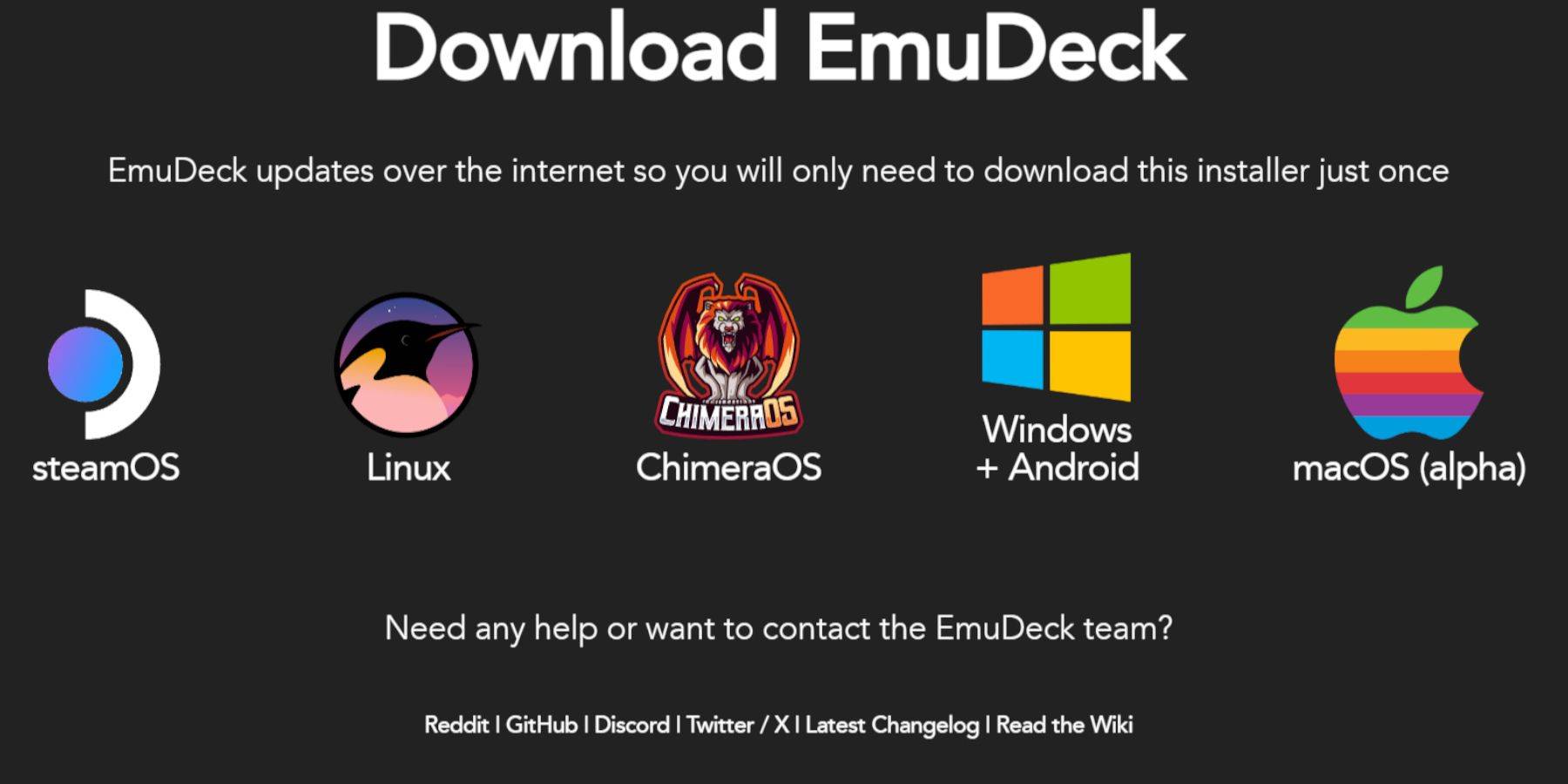
- 키보드와 마우스를 연결하십시오.
- Firefox 또는 Duckduckgo와 같은 브라우저를 사용하여 공식 웹 사이트에서 Emudeck을 다운로드하십시오.
- Steamos를 선택하고 무료로 다운로드하십시오.
- "권장 설정"을 선택한 다음 "사용자 정의 설치"를 선택하십시오.
- 기본 설치 위치로 SD 카드를 선택하십시오.
- 원하는 에뮬레이터 (레트로 아크, 에뮬레이션 스테이션, 스팀 ROM 관리자가 권장됨)를 선택하십시오.
- 자동 저장을 활성화하십시오.
- 설치를 완료하십시오.
빠른 설정 최적화 :
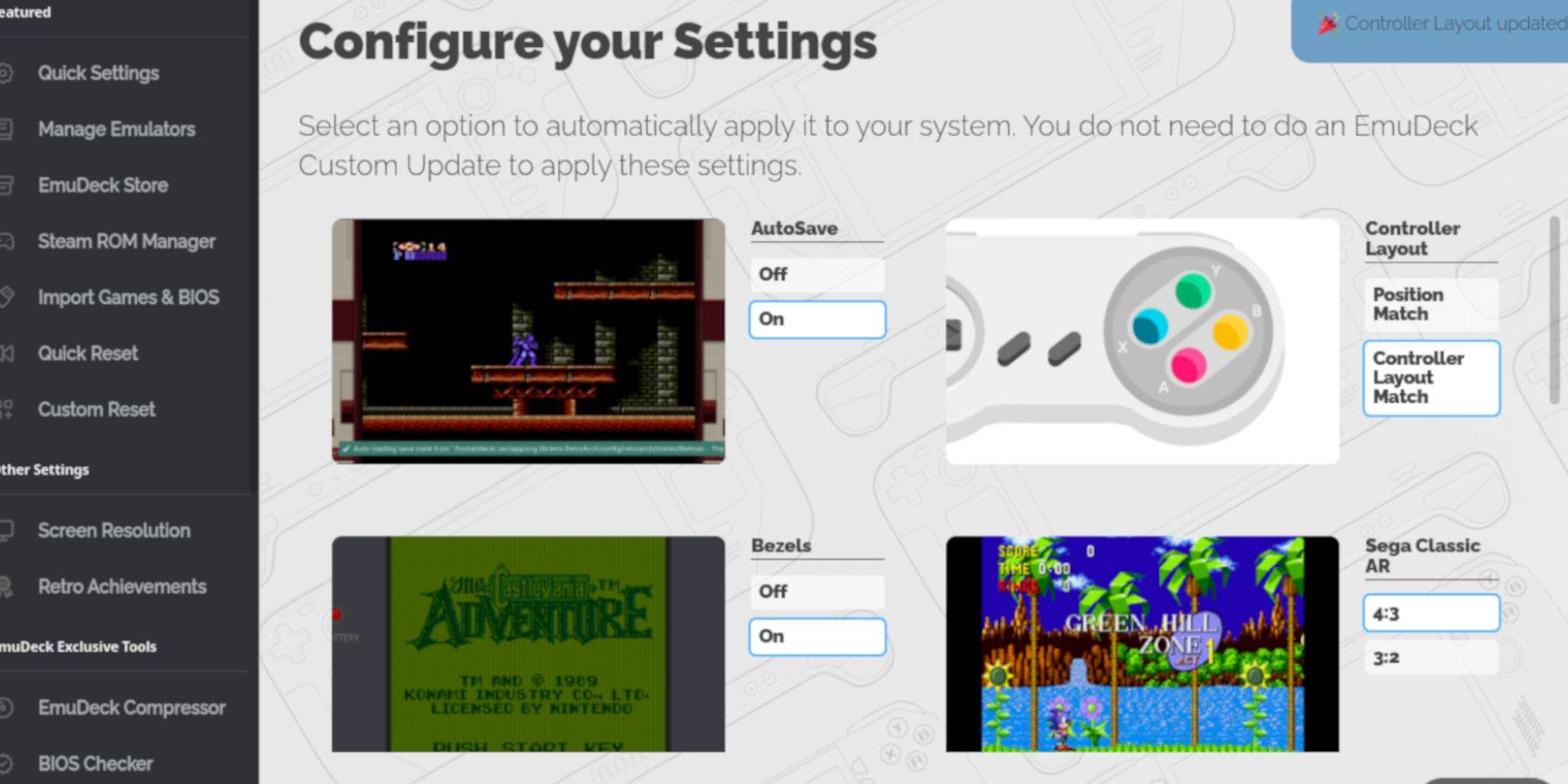
Emudeck 내에서 빠른 설정에 액세스하고 활성화하십시오.
- 자동 저장
- 컨트롤러 레이아웃 일치
- 베젤 -Nintendo Classic AR -LCD 핸드 헬드
게임 보이 게임 추가 :
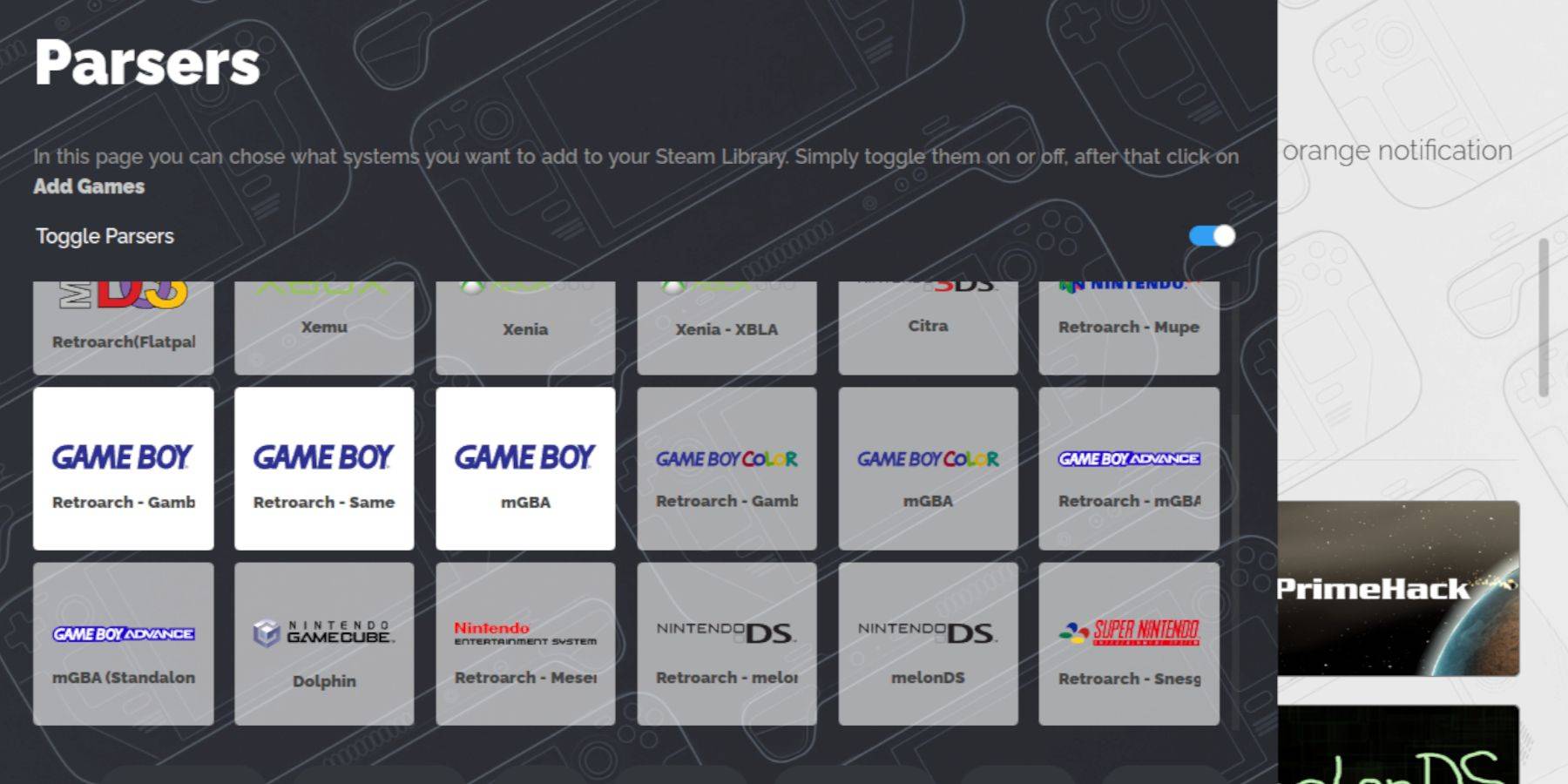
- Dolphin 파일 관리자를 사용하여 SD 카드의 'Emulation/ROMS/GB` 폴더에 액세스하십시오.
- 올바른 파일 이름을 보장하는
.gbROM 파일을 전송하십시오.
Steam ROM 관리자와 통합 :
- Emudeck에서 Steam ROM 관리자를 열십시오.
- 토글 파서를 비활성화합니다.
- 게임 보이 게임을 추가하십시오.
- 증기에 저장하십시오.
게임 재생 :
- Steam 라이브러리에 액세스하십시오.
- 수집 탭으로 이동하십시오.
- 게임 보이 컬렉션을 선택하고 게임을 시작하십시오.
게임 색상 사용자 정의 (RetroArch) :
RetroArch (Select + Y를 통해 액세스 가능)에서 핵심 옵션> GB 색상화로 이동하여 색상 설정을 조정하십시오.
에뮬레이션 스테이션 사용 :
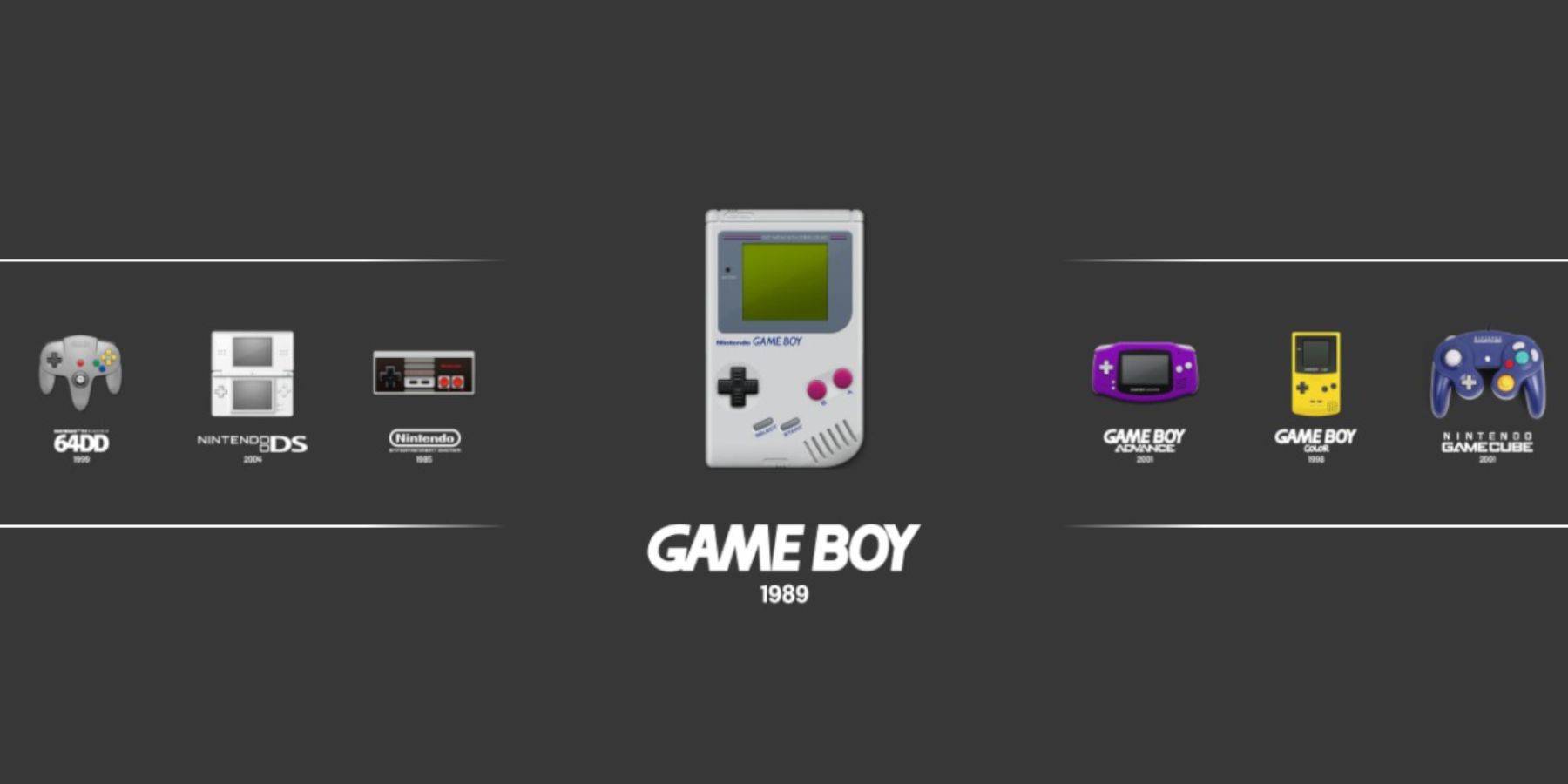
또는 Steam Library의 컬렉션 탭 내에서 에뮬레이션 스테이션을 통해 게임을 시작하십시오.
데키 로더 및 전동 공구로 성능 최적화 :
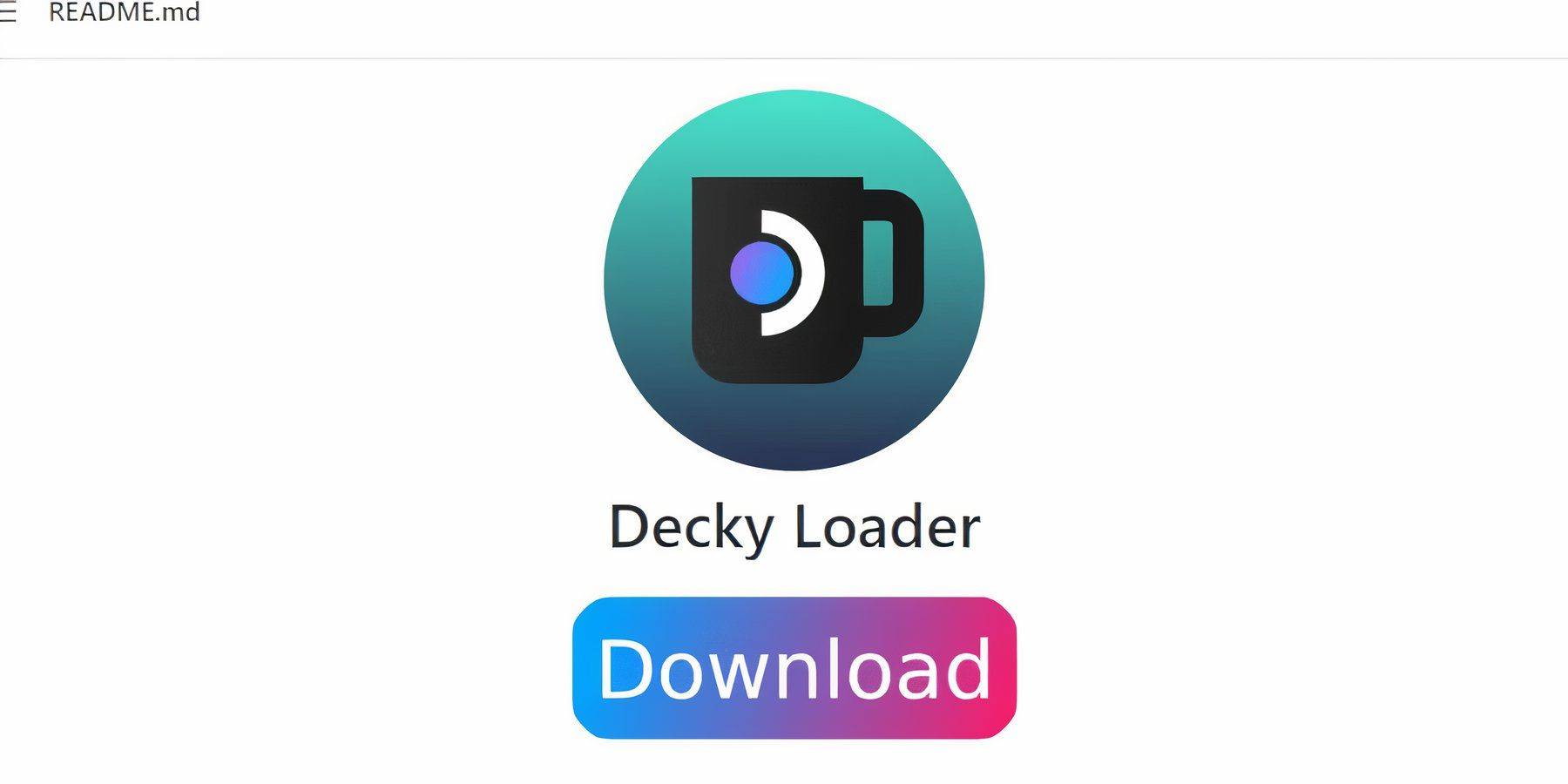
최적의 성능을 위해 Decky Loader 및 Power Tools 플러그인을 설치하십시오.
- 데스크탑 모드의 Github 페이지에서 Decky Loader를 다운로드하십시오.
- 권장 설정을 사용하여 설치하고 스팀 데크를 다시 시작하십시오.
- Decky 매장을 통해 전동 공구를 설치하십시오.
- 전동 공구 내에서 SMT를 비활성화하고 스레드를 4로 설정하고 필요에 따라 GPU 클록 설정을 조정하십시오 (1200 MHz는 좋은 출발점입니다). 개별 게임 조정에 게임당 프로필 기능을 활용하십시오.
스팀 데크 업데이트 후 데키 로더 복원 :
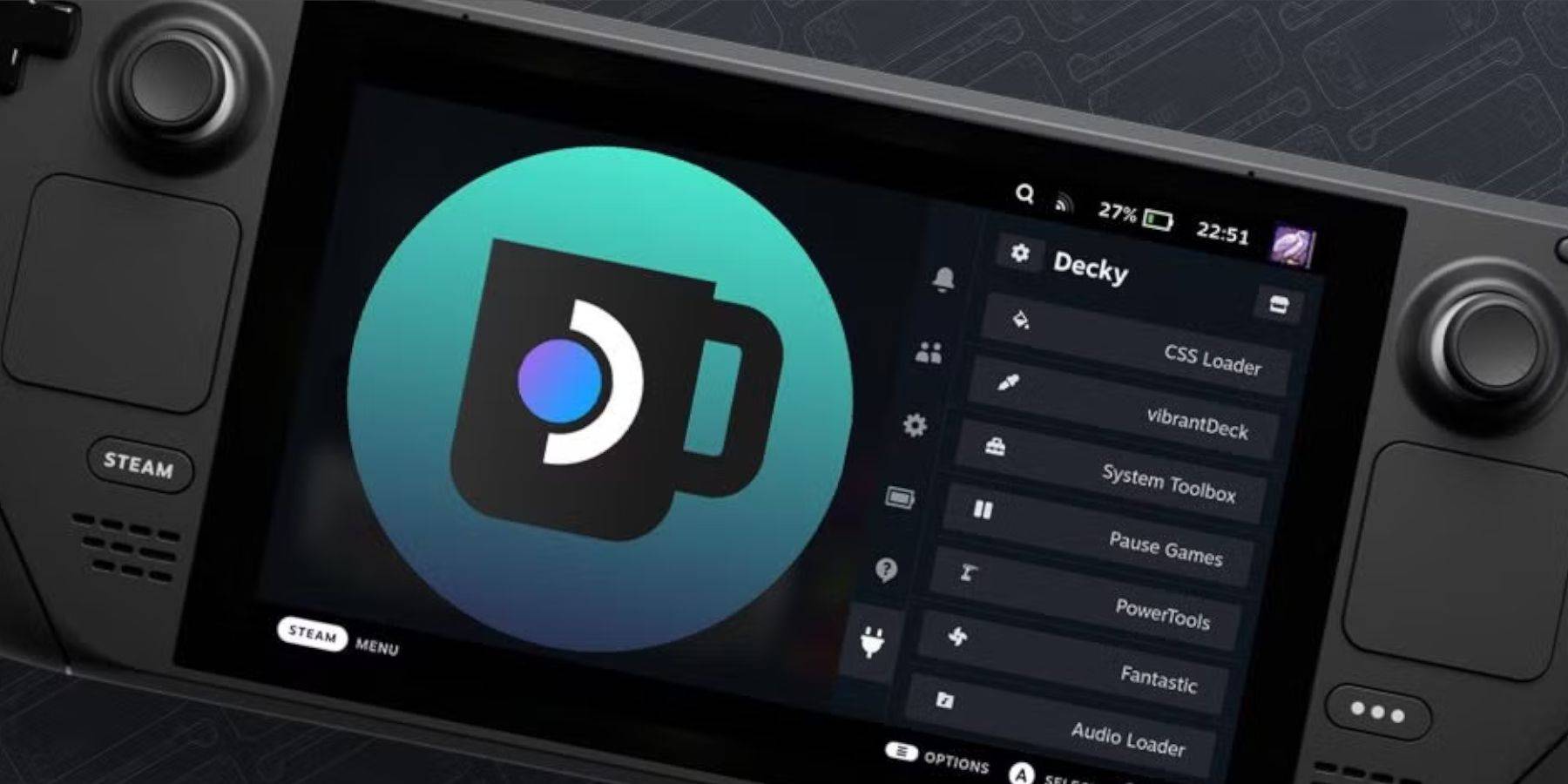
스팀 데크 업데이트가 Decky Loader를 분해하면 화면 지침에 따라 GitHub 페이지에서 다시 설치하십시오. 당신의 의사-파스워드를 기억하십시오!
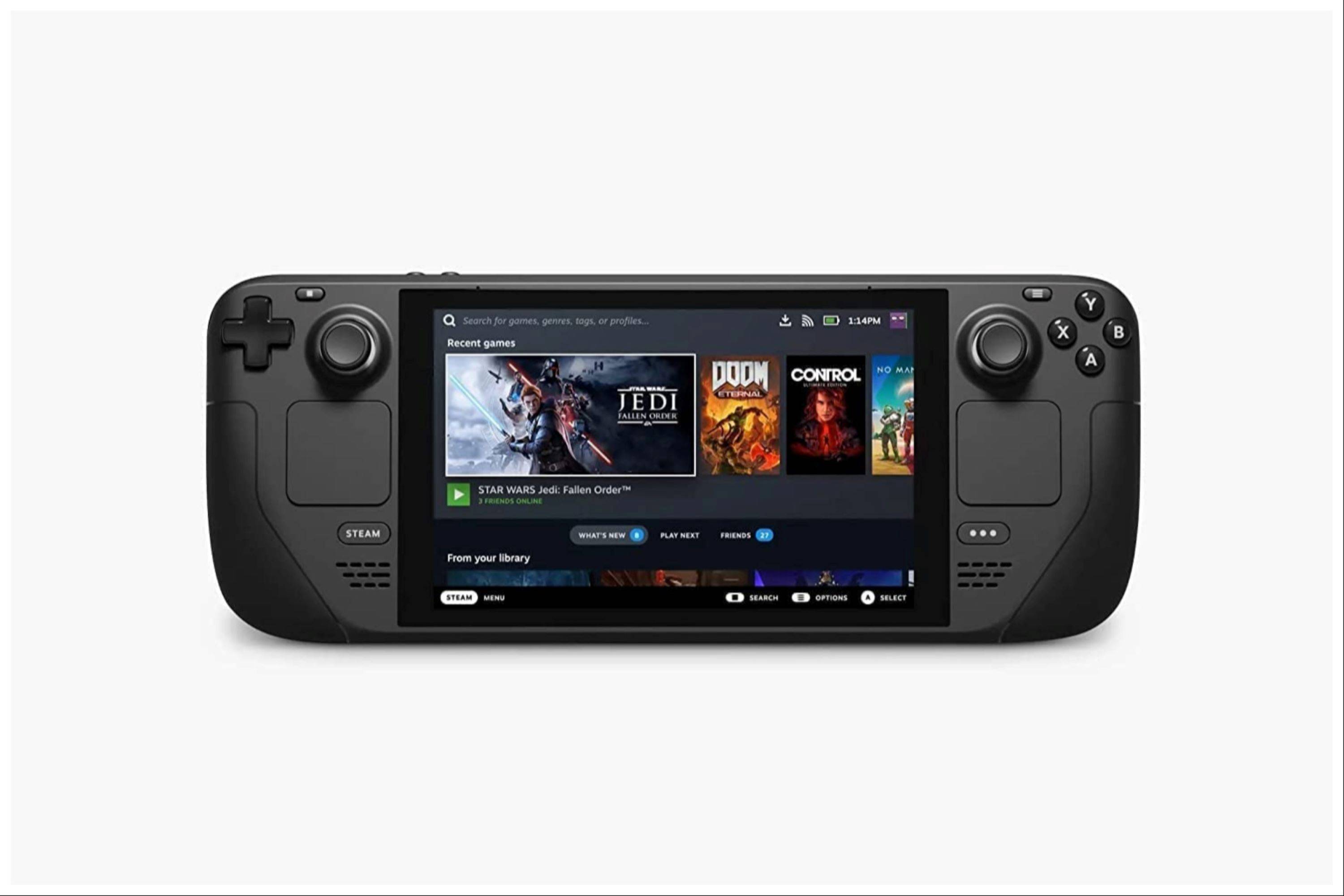
스팀 데크에서 강화 된 게임 보이 경험을 즐기십시오! 항상 법적으로 얻은 ROM을 사용해야합니다.